Poznámka
V tomto článku si vezmeme například Samsung Galaxy S7 Edge.
Většina z nás musí volat téměř každý den, pro komunikaci, podnikání a udržování vztahů atd. Protože se telefonování stalo podstatnou součástí našeho života, stává se zálohování a obnovování záznamů hovorů stále důležitější.
Jak všichni víme, historie hovorů může zaznamenat všechny zmeškané, přijaté, vytočené a také odmítnuté hovory. Zdá se však, že většina z nás nemá ponětí o protokolech hovorů, které lze na telefonu Android uložit až 30 dní. Všichni pravděpodobně narazíme na řadu situací občas:
Tyto situace by snížily uloženou dobu protokolů hovorů z 30 dní na nulu za minutu.
Nyní si dále uvědomujete, jak důležité je zálohovat protokoly hovorů na Androidu, ale jak?
Nebojte, hned se do tématu pustíme.
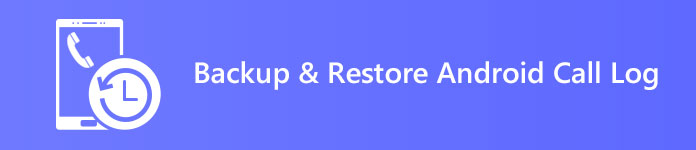
Náš článek vám poskytne 2 způsoby, jak zálohovat a obnovit historii hovorů. Rozdělí se na 2 části. Pojďme začít.
Poznámka
V tomto článku si vezmeme například Samsung Galaxy S7 Edge.
Pokud používáte telefon HTC, budete vědět, že je zde zabudovaná funkce zálohování a obnovy HTC zálohování. To vám umožní pohodlně zálohovat a obnovit protokoly hovorů a další soubory.
Ale ne všechny telefony s Androidem mají zabudovanou funkci zálohování, jako je HTC. Pro uživatele těchto telefonů bychom vám chtěli ukázat, jak zálohovat a obnovit protokoly hovorů pomocí SMS Backup & Restore, která je v Google Play Store vysoce hodnocena.
Krok 1 Nainstalujte si na svůj telefon Android zálohu a obnovení SMS a poté ji spusťte.
Krok 2 Klepněte na ikonu tří krátkých řádků nalevo od „Zálohování a obnovení SMS“.
Krok 3 Pokud chcete zálohovat své protokoly hovorů, stačí klepnout na „Zálohovat nyní“. Pokud chcete obnovit své protokoly hovorů, klepněte na „Obnovit“.
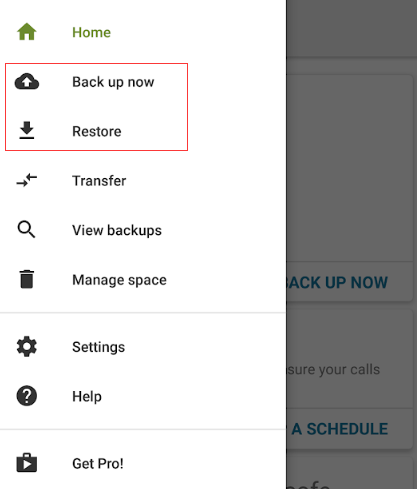
Krok 4 Budete dotázáni "Co byste chtěli zálohovat/obnovit?". Stačí zapnout tlačítko „Telefonní hovory“. Pokud chcete také zálohovat nebo obnovit zprávy, stačí zapnout jeho tlačítko. Poté klepněte na „DALŠÍ“.
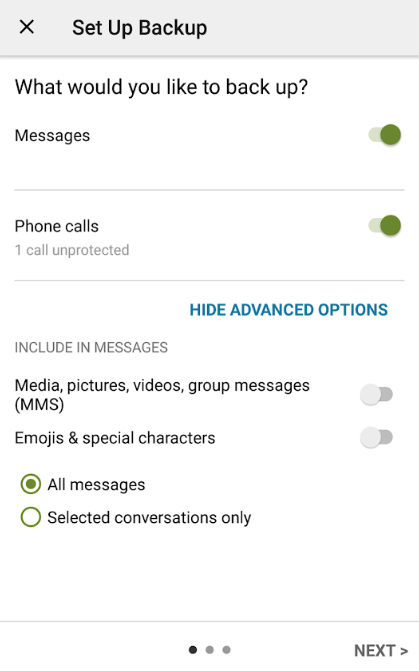
Krok 5 V tomto kroku si můžete vybrat záložní nebo obnovit umístění, jak budete chtít. Můžete si zálohovat historii hovorů na Disk Google, Dropbox, OneDrive a telefon, můžete je obnovit také z Disku Google, Dropbox, OneDrive.
Nezapomeňte, že se musíte nejprve přihlásit ke svému účtu na Disku Google, Dropboxu nebo OneDrive.
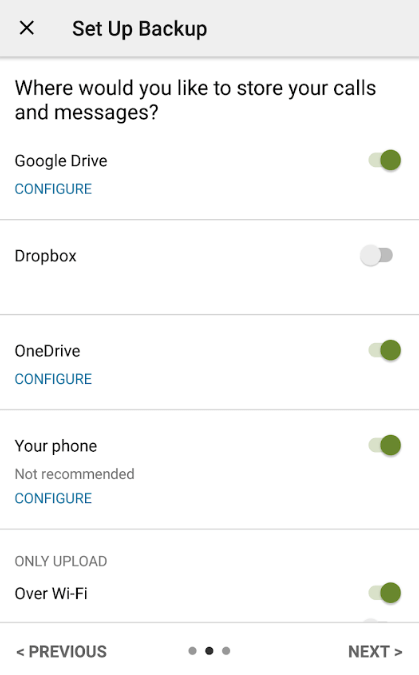
Pokud skončí, zobrazí se zpráva „Zálohování/obnovení dokončeno“.
Přestože SMS Backup & Restore poskytuje tři další možnosti, jak zálohovat nebo obnovit vaše protokoly hovorů a uložit je jako soubor XML. Stále to není tak pohodlné, protože k provedení zálohování nebo obnovy je třeba se přihlásit k vašemu účtu. Pokud zapomenete svůj účet, nebudete mít již přístup k záloze.
Se souborem XML je přístupný pomocí některých konkrétních aplikací, což znamená, že není tak bezpečný.
A pokud si chcete zálohovat další další typy dat, jako jsou videa, fotografie, audia atd., Nemůže vám pomoci.
Existuje nějaký software, který dokáže to, co SMS Backup & Restore neumí? Ano, je to FoneLab Android Backup & Restore.
FoneLab Android Backup & Restore je výkonný software, který vám umožní bezpečně zálohovat a obnovovat vaše android data na jedno kliknutí. Pomocí tohoto softwaru můžete zálohovat a obnovit všechna vaše data jediným kliknutím, můžete také vybrat data, která chcete zálohovat nebo obnovit. Umožňuje zálohovat nebo obnovit kontakty, zprávy, protokoly hovorů, galerii, videa, zvuk a dokumenty. Kromě toho ji můžete uložit kdekoli na svém počítači.
Vygeneruje zašifrovaný záložní soubor, který má přístup k vaší záloze pouze přes něj. Díky tomu se uživatelé cítí bezpečněji.
Krok 1 Připojte zařízení Android k počítači pomocí kabelu USB a FoneLab Android Backup & Restore automaticky detekuje vaše zařízení Android.

Krok 2 Povolit ladění USB
Pokud jste povolili ladění USB, tento krok přeskočte a přejděte ke kroku 3.
FoneLab Android Backup & Restore potřebuje otevřít režim ladění, aby měl přístup k vašemu zařízení. Ve vyskakovacím okně vám ukáže, jak povolit ladění USB v telefonu.
Jednoduše klikněte na tlačítko „OK“ k dalšímu kroku po dokončení aktivace ladění USB.

Krok 3 Klikněte na "Android Backup & Restore" v rozhraní, uvidíte možnosti zálohování i obnovení.

Krok 4 Počkejte několik sekund, dostanete "Gratulujeme!" po úplném zálohování nebo obnovení protokolů hovorů.
Pokud chcete změnit umístění zálohy, stačí kliknout na „Nabídka“ > „Předvolby...“ a nastavit novou cestu, jak chcete.
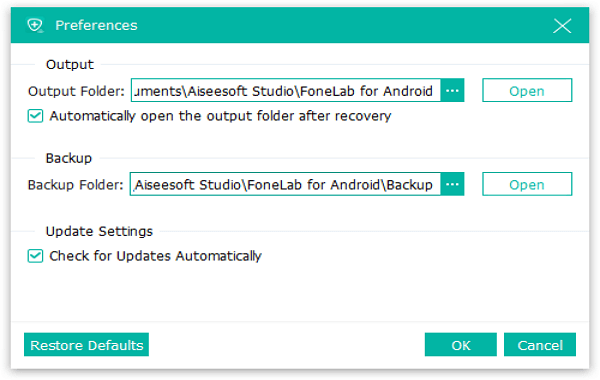
Vidíte, je tak snadné zálohovat nebo obnovit vaše protokoly hovorů, dokonce i jiné typy souborů pomocí FoneLab Android Backup & Restore, vyzkoušejte to a zjistíte, že je to ten, který potřebujete.